Co się stanie, jeśli pliki PDF nie otwierają się w systemie Windows 10?
Opublikowany: 2018-04-04Szybko napraw ten problem
Skorzystaj z bezpiecznego, bezpłatnego narzędzia opracowanego przez zespół ekspertów Auslogics.
- Łatwy w użyciu. Wystarczy pobrać i uruchomić, nie wymaga instalacji.
- Bezpieczna. Nasze oprogramowanie jest dostępne w CNET i jesteśmy Srebrnym Partnerem Microsoft.
- Bezpłatny. Mamy na myśli to, całkowicie darmowe narzędzie.
Zobacz więcej informacji o Auslogics. Zapoznaj się z umową EULA i Polityką prywatności.
Dla wielu osób Adobe Reader i Acrobat to dwa ważne narzędzia używane na co dzień. W końcu wygodniej jest wymieniać dokumenty w formacie PDF online. Co jednak zrobisz, jeśli Twoje pliki w formacie PDF nie otwierają się w systemie Windows 10?
Rozumiemy, jak ważne jest, abyś mógł jak najszybciej otworzyć swoje ważne pliki. W związku z tym wymieniliśmy kilka wskazówek, które nauczą Cię, jak naprawić plik PDF, który nie otwiera się w systemie Windows 10. Czytaj dalej ten artykuł i poznaj nie tylko metody rozwiązania tego problemu, ale także przyczyny jego wystąpienia. W ten sposób możesz zapobiec ponownemu wystąpieniu problemu.
Powody, dla których PDF nie otwiera się w systemie Windows 10
Jeśli wydaje się, że masz problemy z otwieraniem plików PDF na komputerze z systemem Windows, prawdopodobnie ma to związek z niedawną instalacją/aktualizacją programu Adobe Reader lub Acrobat. Z drugiej strony, brak otwierania plików PDF w systemie Windows 10 może być również spowodowany błędami spowodowanymi aktualizacją systemu operacyjnego. Oto niektóre z czynników, które mogą uniemożliwić otwieranie plików w programie Adobe Reader lub Acrobat:
- Nieaktualny program Acrobat lub Adobe Reader
- Pliki PDF, które nie zostały utworzone za pomocą programów Adobe
- Uszkodzone pliki PDF
- Zainstalowany program Acrobat lub Adobe Reader może być uszkodzony
- Pliki PDF ze złośliwymi danymi
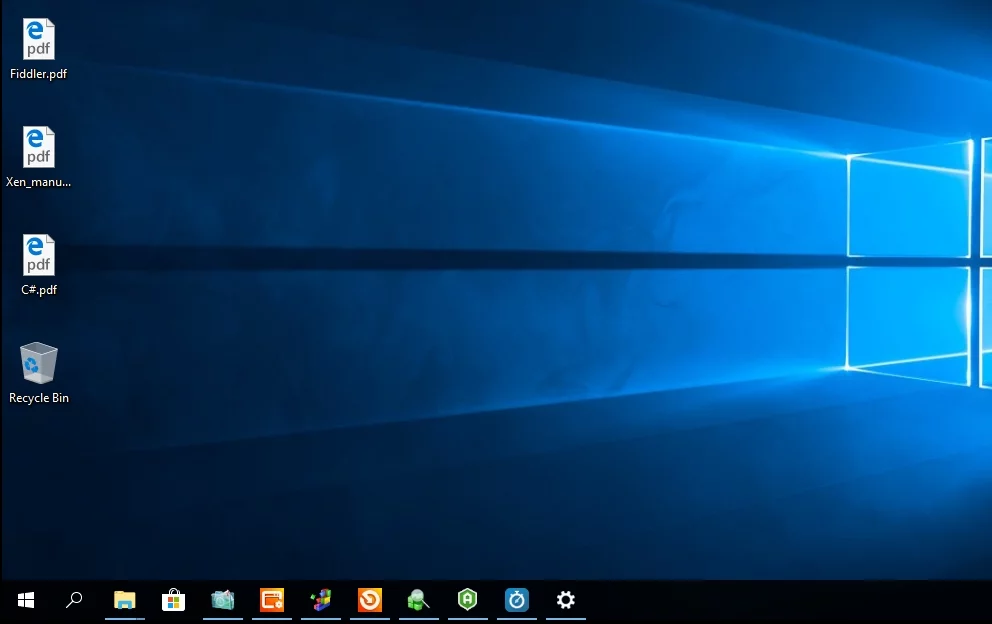
Metoda 1: Zmiana ustawień programu Adobe Reader
Gdy pliki w formacie PDF nie otwierają się w systemie Windows 10, coś musiało pójść nie tak po uaktualnieniu z systemu Windows 7 lub Windows 8. Możesz nie widzieć komunikatu o błędzie, ale przez kilka sekund pojawia się ikona zajętości. Zazwyczaj główną przyczynę tego problemu można znaleźć w ustawieniach programu Adobe Reader. Mając to na uwadze, możesz rozwiązać problem, wykonując poniższe czynności:
- Kliknij ikonę Szukaj.
- Wpisz „Reader” (bez cudzysłowów), a następnie naciśnij Enter.
- Przejdź do górnego menu i kliknij Edytuj.
- Gdy znajdziesz się w menu Edycja, poszukaj Preferencji i kliknij je.
- Pojawi się nowe okno. Kliknij Zabezpieczenia (ulepszone).
- W opcjach Ochrony piaskownicy usuń zaznaczenie pola obok „Włącz tryb chroniony podczas uruchamiania”.
- Zostaniesz zapytany, czy chcesz kontynuować zmiany. Kliknij Tak.
Metoda 2: Nieaktualny Adobe Reader lub Acrobat
Twój stary program Adobe Reader lub Acrobat może nie nadawać się do otwierania nowszych plików PDF. Pamiętaj, że firma Adobe regularnie publikuje aktualizacje lub łatki naprawiające błędy. Musisz więc upewnić się, że Twój program został zaktualizowany do najnowszej wersji. Wystarczy postępować zgodnie z poniższymi instrukcjami:
- Uruchom Adobe Reader lub Acrobat.
- Kliknij w Pomoc, a następnie z listy rozwijanej wybierz Sprawdź aktualizacje.
- Pojawi się okno dialogowe aktualizacji. To narzędzie sprawdzi dostępne aktualizacje.
- Możesz automatycznie zaktualizować do nowszej wersji, klikając Aktualizuj.
- Uruchom ponownie komputer i sprawdź, czy problem został rozwiązany.
Metoda 3: Sprawdzanie, czy plik PDF jest uszkodzony
Jeśli plik PDF został utworzony przy użyciu nieprawidłowo działającego programu, prawdopodobnie może dotrzeć do Ciebie w uszkodzonej formie. W związku z tym nie będziesz mógł go otworzyć za pomocą czytnika PDF. Z drugiej strony możliwe jest, że przesłany do Ciebie plik zawiera uszkodzone dane. Poza tym, jeśli plik został przeniesiony z dysku flash lub strony internetowej, możliwe jest, że został uszkodzony podczas transportu.

Spróbuj otworzyć inny plik PDF, aby dowiedzieć się, czy ten, którego dotyczy problem, jest uszkodzony. Jeśli wiesz na pewno, że z Twoim komputerem lub Czytnikiem nie dzieje się nic złego, po prostu poproś o kolejną kopię pliku. Możesz również poprosić nadawcę o dostarczenie Ci pliku w innym formacie.
Z drugiej strony, jeśli zauważysz, że wszystkie pliki, które przenosisz z dysków flash lub zewnętrznych urządzeń pamięci masowej, wydają się być uszkodzone, to musi być coś nie tak z twoimi sterownikami. W związku z tym zalecamy korzystanie z narzędzia Auslogics Driver Updater, aby zapewnić bezproblemowe przenoszenie plików PDF. To narzędzie automatycznie zaktualizuje wszystkie sterowniki do najnowszych wersji zalecanych przez producenta. Oznacza to również, że szybkość i wydajność Twojego komputera ulegną drastycznej poprawie!
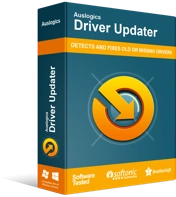
Rozwiązywanie problemów z komputerem za pomocą narzędzia do aktualizacji sterowników
Niestabilna wydajność komputera jest często powodowana przez przestarzałe lub uszkodzone sterowniki. Auslogics Driver Updater diagnozuje problemy ze sterownikami i umożliwia aktualizację starych sterowników jednocześnie lub pojedynczo, aby komputer działał płynniej
Metoda 4: Korzystanie ze starszej wersji programu Adobe Reader lub Acrobat
Niektóre pliki PDF, które nie zostały utworzone przy użyciu produktów Adobe, mogą nie być zgodne z programem Acrobat lub Reader. Możliwe, że te pliki nie spełniają specyfikacji lub standardów Adobe. Warto jednak zauważyć, że starsze wersje Adobe Readera czy Acrobata nie są tak rygorystyczne, jak najnowsze wersje, jeśli chodzi o zgodność ze standardami.
Jeśli masz absolutną pewność, że plik PDF nie zawiera złośliwej zawartości, możesz rozważyć użycie wcześniejszej wersji programu Reader lub Acrobat, aby go otworzyć. Oczywiście musisz odinstalować wersję, z której aktualnie korzystasz, a następnie przejść do trybu online i znaleźć instalator starszej wersji.
Metoda 5: Naprawa Adobe Acrobat lub Reader
Innym powodem, dla którego nie można otworzyć plików PDF, jest uszkodzone oprogramowanie Acrobat lub Reader. Możliwe, że z powodu pewnych błędów program nie może poprawnie wykonywać swoich funkcji. Możesz rozwiązać ten problem, naprawiając wersję zainstalowaną na komputerze. Mając to na uwadze, postępuj zgodnie z poniższymi instrukcjami:
- Uruchom Adobe Acrobat lub Reader.
- Kliknij Pomoc.
- Z listy rozwijanej wybierz Napraw instalację.
- Zostaniesz zapytany, czy chcesz naprawić aktualnie zainstalowaną wersję programu Reader lub Acrobat. Kliknij przycisk Tak.
Wspomniane przez nas metody powinny być w stanie naprawić plik PDF, który nie otwiera się w systemie Windows 10. Z drugiej strony, jeśli żadne z naszych rozwiązań nie działa dla Ciebie, zawsze możesz spróbować odinstalować i ponownie zainstalować program Adobe Acrobat lub Reader.
Czy uważasz, że istnieją lepsze sposoby rozwiązania tego problemu?
Daj nam znać w komentarzach poniżej!
